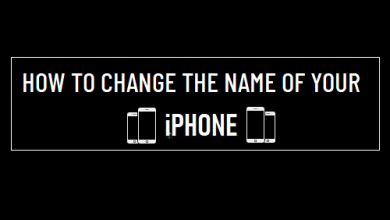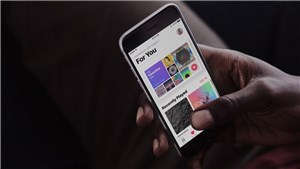10 лучших решений для восстановления iPhone с ошибкой 4014
[ad_1]
📱⭐
Когда выходит последняя версия iOS, большинство людей решают обновить или восстановить свои iPhone. Иногда появляются некоторые проблемы. Например, вы можете обнаружить всплывающее окно с сообщением «Не удалось восстановить iPhone. Произошла неизвестная ошибка (4014)», что означает, что ваш iPhone не удалось обновить. В следующем содержании я объясню причины ошибки и предоставлю вам 10 различных способов решения этой проблемы.
- Часть 1. Почему возникла ошибка iPhone 4014?
- Часть 2. 10 решений для исправления ошибки iPhone 4014
Часть 1. Почему возникла ошибка iPhone 4014?
Почему ваш iPhone выходит из строя, когда вы пытаетесь его восстановить? При этом условии обычно имеет значение сама система iOS, некоторые внешние условия и аппаратное обеспечение (кабель USB и компьютер и сам iPhone).
Есть несколько причин:
(1) Ваш iTunes не может распознать ваше устройство (неисправный USB-кабель/порт)
(2) Ваша сеть Wi-Fi недоступна
(3) iTunes не последняя версия
(4) Памяти iPhone недостаточно
Часть 2. 10 решений для исправления ошибки iPhone 4014
-
#1 Проверьте USB-кабель / порт, успешно ли подключите компьютер.
Иногда проблемы с обновлением связаны с аппаратным обеспечением. Если кабель не работает должным образом, то соединение между компьютером и устройством отсутствует. Обратите внимание на порт. Может кабель просто отвалился.
-
#2 Проверьте сеть Wi-Fi
Плохая сеть Wi-Fi может повлиять на процесс обновления и даже напрямую прервать его. Мы должны учитывать это условие. Если вы не можете убедиться, что сеть Wi-Fi работает неправильно, вы можете выбрать «Сбросить настройки сети».
-
#3 Загрузите и установите последнюю версию iTunes
Ваше устройство будет обновлять последнюю версию системы iOS, поэтому вы должны сначала пообещать последнюю версию iTunes. Или в предыдущей версии могут быть некоторые проблемы, связанные с совместимостью.
-
#4 Очистите свое устройство, чтобы освободить больше места
Как всем нам известно, хранилище слишком заполнено, чтобы устройства реагировали медленно. Новая версия более продвинутая, и мы должны гарантировать достаточную мощность.
-
#5 Перезагрузите iPhone и компьютер.
Я считаю, что многие люди решат перезагрузить свои устройства, независимо от того, какие проблемы возникнут. В результате перезапуск может решить большинство нестандартных ситуаций.
-
#6 Попробуйте другой USB-кабель/порт
Если вы убедились, что оборудование подключено правильно, а обновление по-прежнему не работает, вам следует подумать о замене другого USB-кабеля.
-
#7 Использовать другой компьютер
Процесс обновления включает в себя USB-кабель, ваш iPhone и компьютер. Поэтому, если вы сменили другой USB-кабель, но проблемы все равно остались, можно попробовать другой компьютер.
-
#8 Переведите устройство iOS в режим восстановления.
В большинстве случаев режим восстановления может исправить ошибки. Прежде чем использовать этот метод, вы должны убедиться, что у вас установлена последняя версия iTunes.
Сначала переведите iPhone в режим восстановления. Закройте iTunes, подключите iOS-устройство к компьютеру, откройте iTunes и принудительно перезапустите его в режиме. В качестве примера возьмем iPhone 5s: одновременно нажмите клавишу «Домой» и верхнюю клавишу, пока не войдете в режим восстановления. Во-вторых, подключитесь к iTunes в режиме восстановления и начните восстановление.
Примечание. Когда вы увидите вариант обновления или восстановления, нажмите «Обновить» (не «Восстановить»), чтобы снова установить iOS и сохранить свои личные данные.
#9 Попробуйте сторонний инструмент: Joyoshare UltFix.
Joyoshare UltFix — это профессиональный инструмент для восстановления системы iOS, который устраняет более 30 проблем с iOS и tvOS, таких как различные проблемы с зависанием, черный экран, ошибка восстановления iPhone (включая ошибки 9, 4005, 4013 или 4014) и т. д. 2 режима ремонта (стандартный режим и расширенный режим). Первый может исправить большинство системных проблем без потери данных. Последний может снять блокировку экрана без пароля. Он поддерживает iPhone, iPad, iPod touch и Apple TV и совместим с последней версией iOS 13.
Ключевая особенность:
Быть совместимым с последней версией iOS 13 и многими устройствами iOS (iPhone/iPad/iPod touch/Apple TV).
Бесплатный вход/выход из режима восстановления
Предлагайте стандартный режим и расширенный режим для устранения проблем с iOS
Высокая безопасность
Дешевый
Восстановление без потерь
Joyoshare UltFix имеет режим входа/выхода из режима восстановления. Вам просто нужно дважды щелкнуть, чтобы выйти из режима восстановления, чтобы вы могли избежать сложных операций, таких как то, что обсуждалось в Решении № 8. Самое главное, это совершенно бесплатно.
Расскажите о нескольких шагах по исправлению ошибки 4014 с помощью Joyoshare UltFix.
Если режим восстановления по-прежнему не может устранить ваши проблемы, вы можете попробовать использовать стандартный режим. Одной из наиболее важных особенностей является то, что это не приводит к потере данных. Вам просто нужно сделать 4 шага, чтобы завершить восстановление.
Шаг 1: Запустите Joyoshare UltFix и подключите iOS-устройство, вы должны убедиться, что соединение установлено. Или нажмите «Войти в режим восстановления», а затем сразу нажмите «Пуск».
Шаг 2: Выберите режим ремонта. У вас есть два варианта. Стандартный режим может исправить большинство системных проблем, включая ошибку iPhone 4014. Если вам нужно удалить код экрана или восстановить заводские настройки, расширенный режим удобен.
Шаг 3: Скачайте и проверьте пакет прошивки. На этом этапе вы также можете понизить версию iOS.
Шаг 4: Нажмите кнопку Восстановить. И процесс восстановления завершен. Далее вы можете попробовать обновить свою последнюю систему на iPhone.
-
#10 Связаться с Apple
Если вы испробовали все рекомендуемые методы и не смогли восстановить свое устройство, последний способ, который вам следует использовать, — это связаться с Apple. Потому что похоже, что проблемы не в системе, а в самом iPhone, и вы должны отправить его в ремонт.
Вывод
Каждое устройство имеет разные условия. Может быть, некоторые попробуют первое решение и решат свои проблемы. Но другие принимают несколько мер. Поэтому, если вы точно не знаете, какое решение следует принять, просто попробуйте каждое из них. Это работает в конечном итоге.
[ad_2]
Заключение
В данной статье мы узнали 10 лучших решений для восстановления iPhone с ошибкой 4014
.Пожалуйста оцените данную статью и оставьте комментарий ниже, еcли у вас остались вопросы или пожелания.